ご注文・キャンセル方法について
サイト・FAX・お電話でご注文いただけます。ご注文のキャンセルは、ご注文確定後60分以内であればサイトから可能です。
目次
サイトでのご注文方法
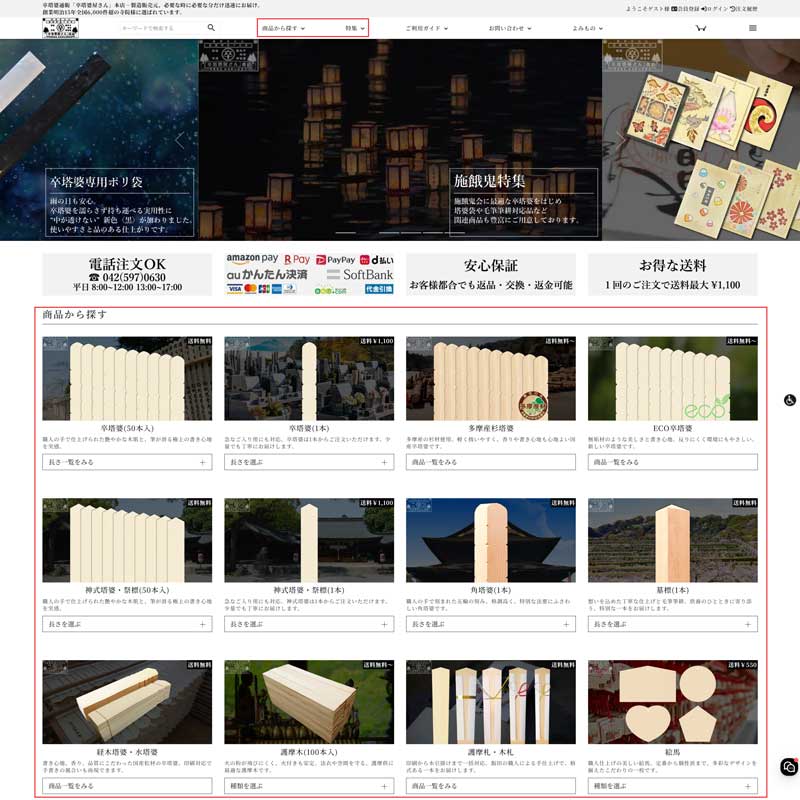
1.商品を探す
お求めの商品のカテゴリーを選択してください。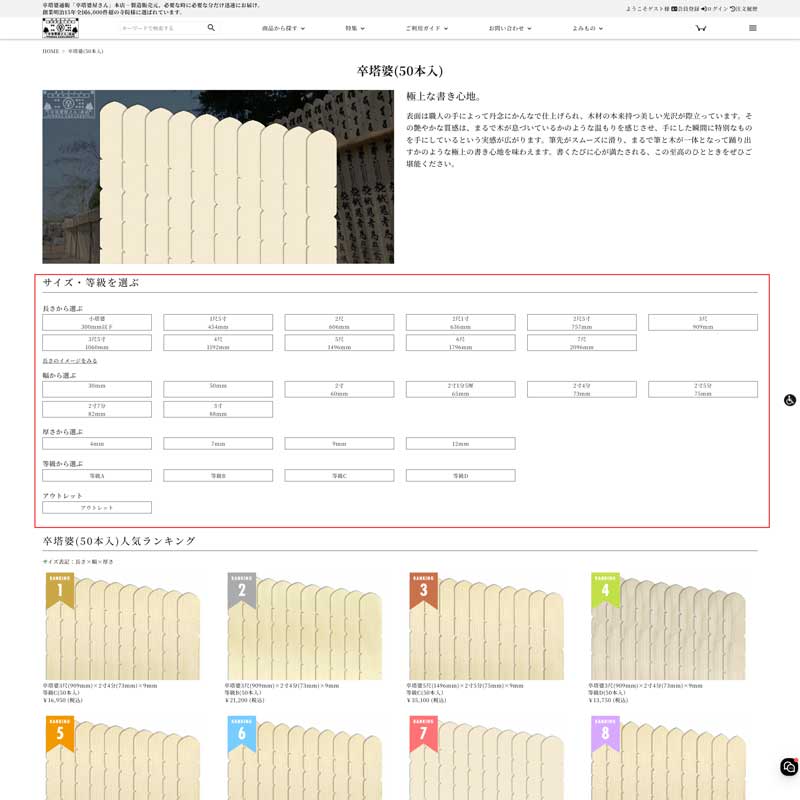
2.特徴で商品を絞り込む
長さや幅など商品の特徴で更に絞り込みます。点数が少ないカテゴリーは絞り込み機能はございません。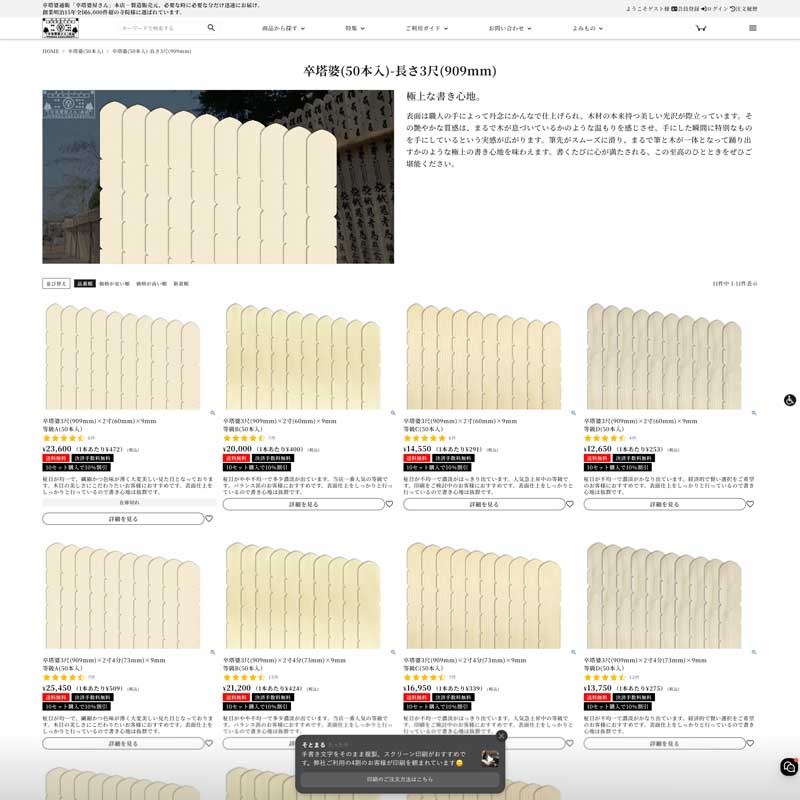
3.絞り込まれた商品一覧
絞り込まれた商品一覧が表示されます。画像や商品名をクッリク(タップ)すると商品詳細ページに行きます。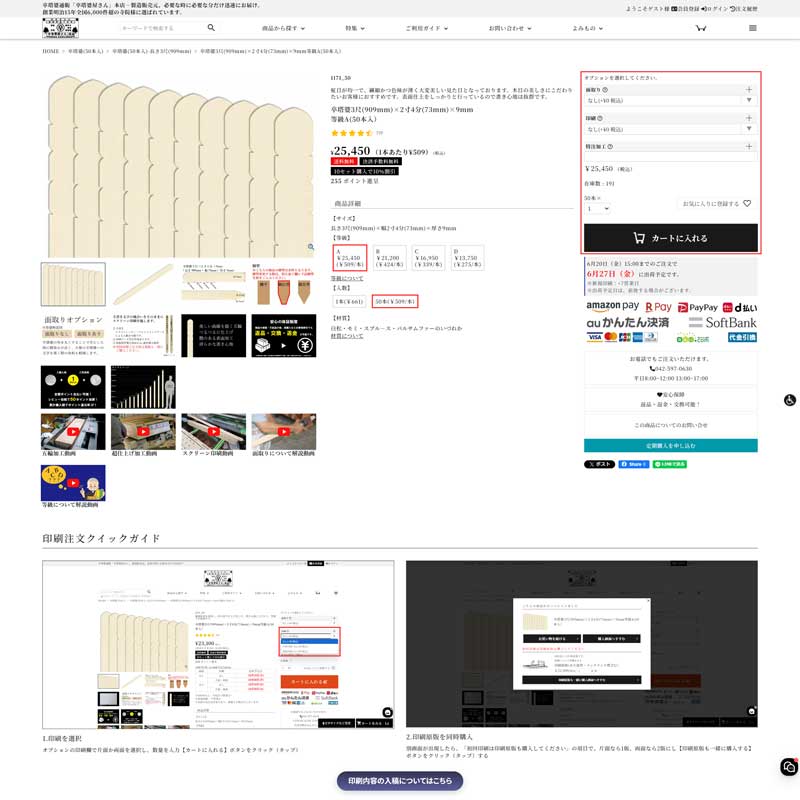
4.商品詳細ページ
詳細をご確認いただき、オプションがあれば選択し「カートに入れる」ボタンをクリック(タップ)してください。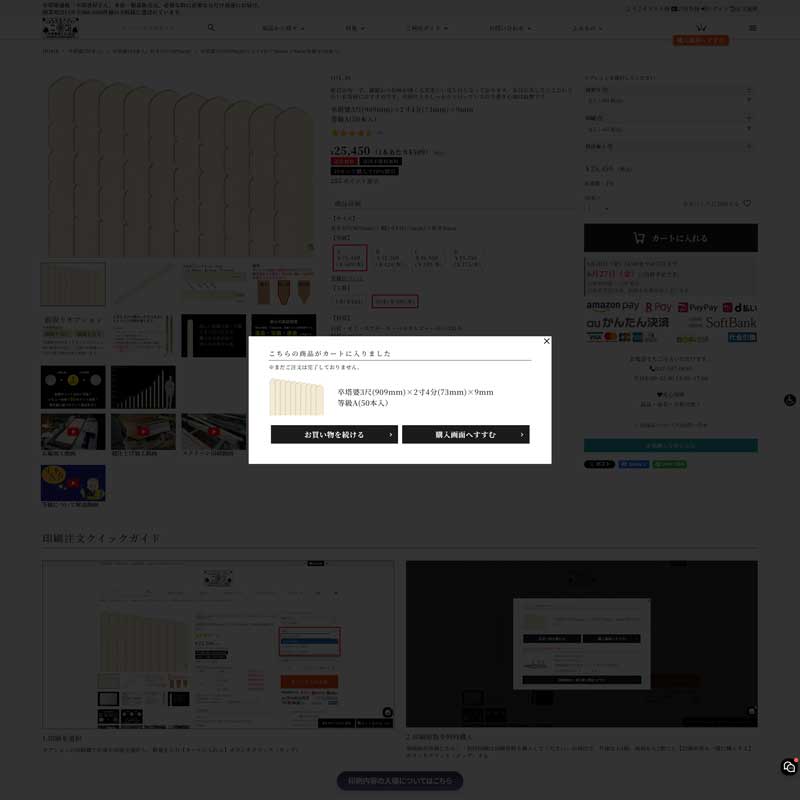
5.カートに商品が入りました。
「購入手続きに進む」もしくは「お買い物を続ける」ボタンをクリック(タップ)してください。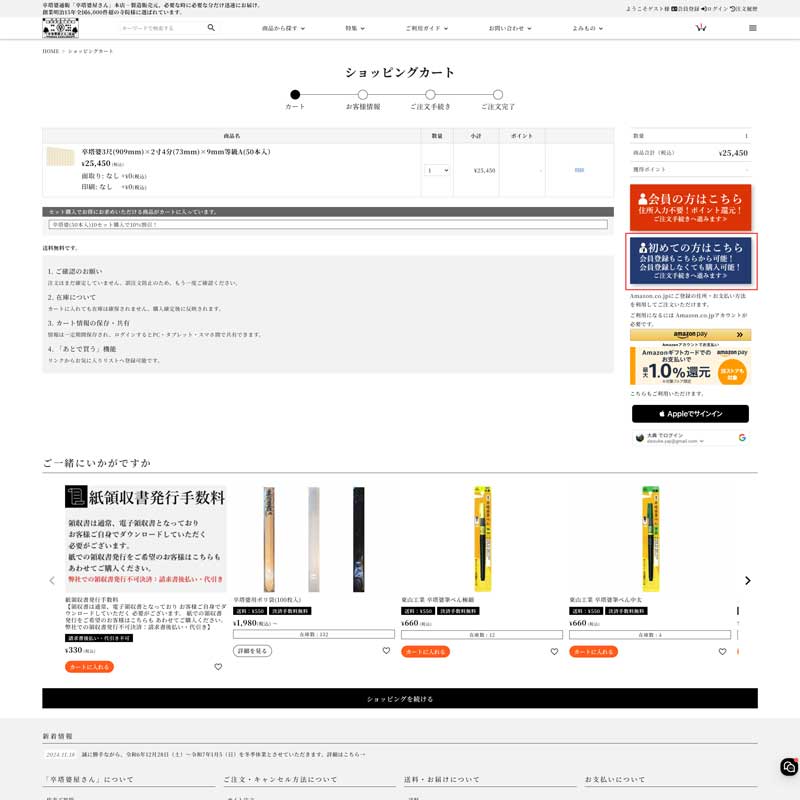
6.ショッピングカート
商品にお間違いがないかご確認のうえ「会員の方はこちら」もしくは「初めての方はこちら」AmazonPayでのお支払いをご希望のお客様は「AmazonPay」のボタンをクリック(タップ)してください。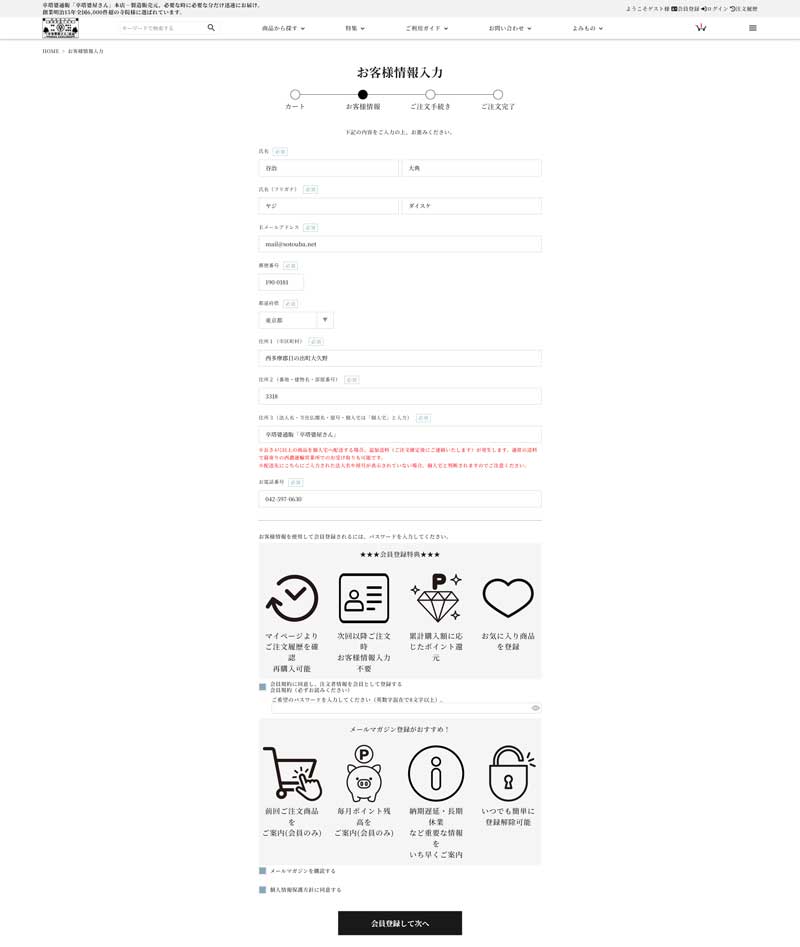
7.お客様情報入力
前のページで「初めての方はこちら」を選択したお客様は、こちらのページでご注文者様の情報をご入力ください。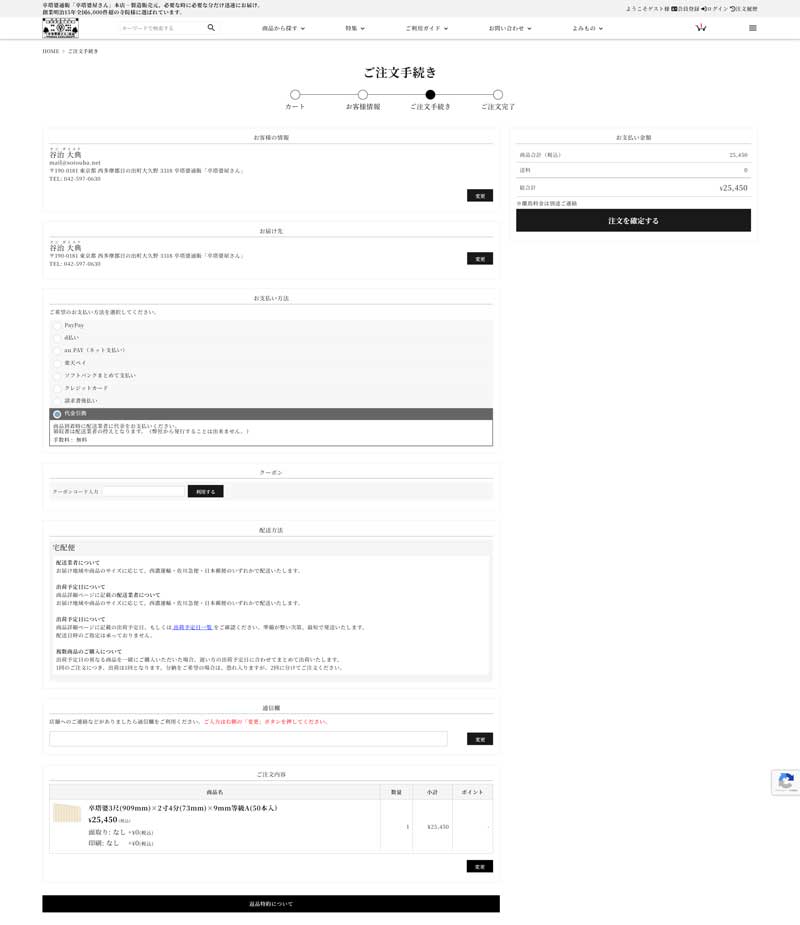
8.購入手続き
お届け先の変更、決済方法選択、当店への要望入力をこちらのページで行い、「注文を確定」ボタンをクリック(タップ)してください。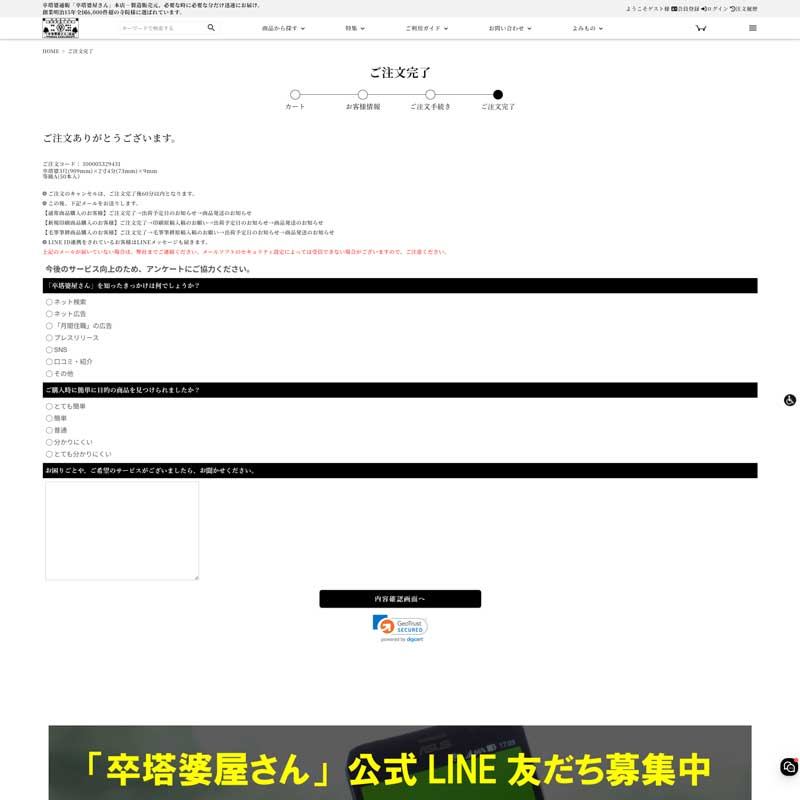
9.購入完了
以上でご注文は完了です。ご注文完了後のキャンセルは60分以内となっておりますのでご注意ください。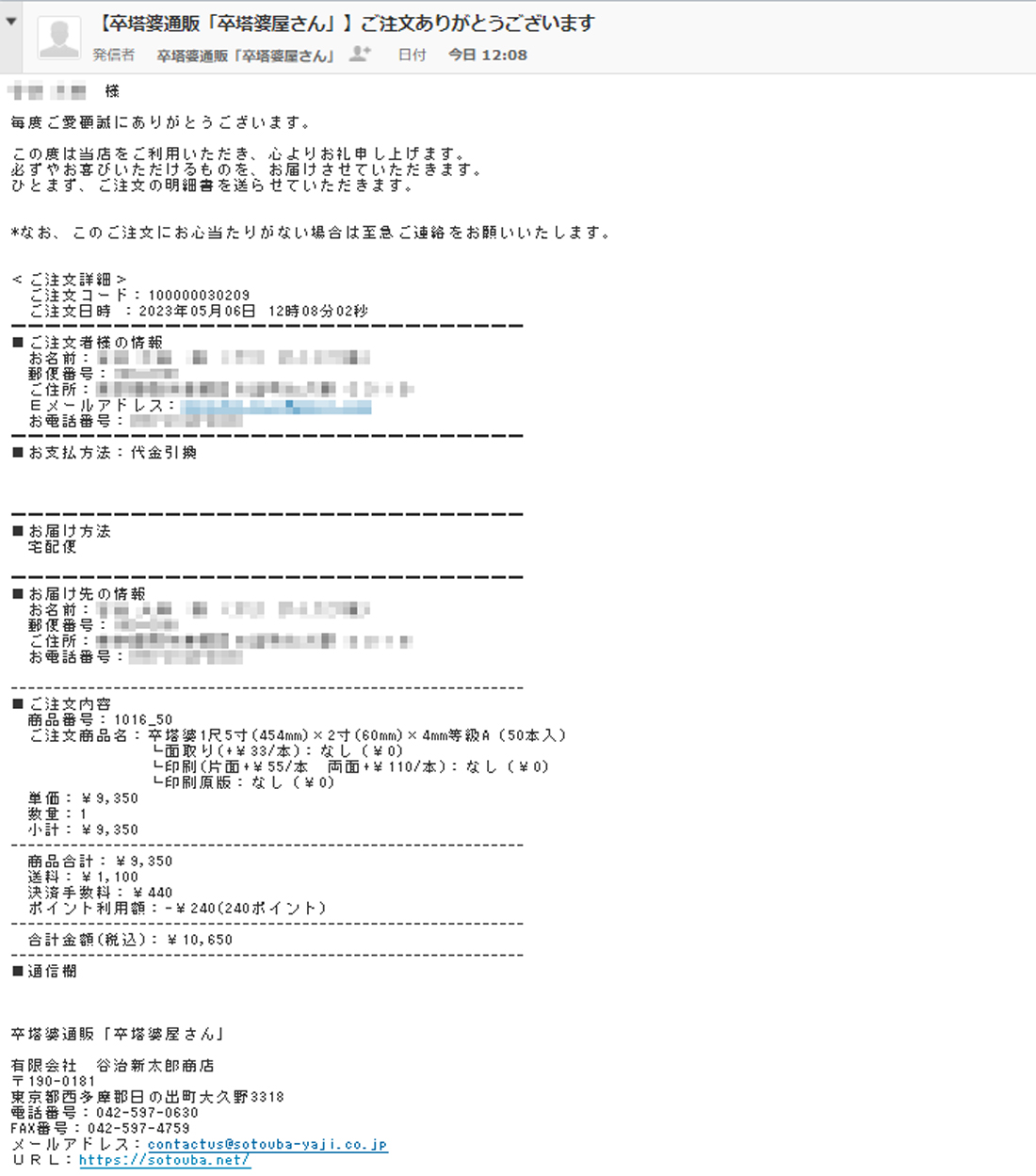
10.「ご注文確認メール」が届きます
購入完了後すぐに、タイトル”【卒塔婆通販「卒塔婆屋さん」】ご注文ありがとうございます”という購入完了メールが自動送信されます。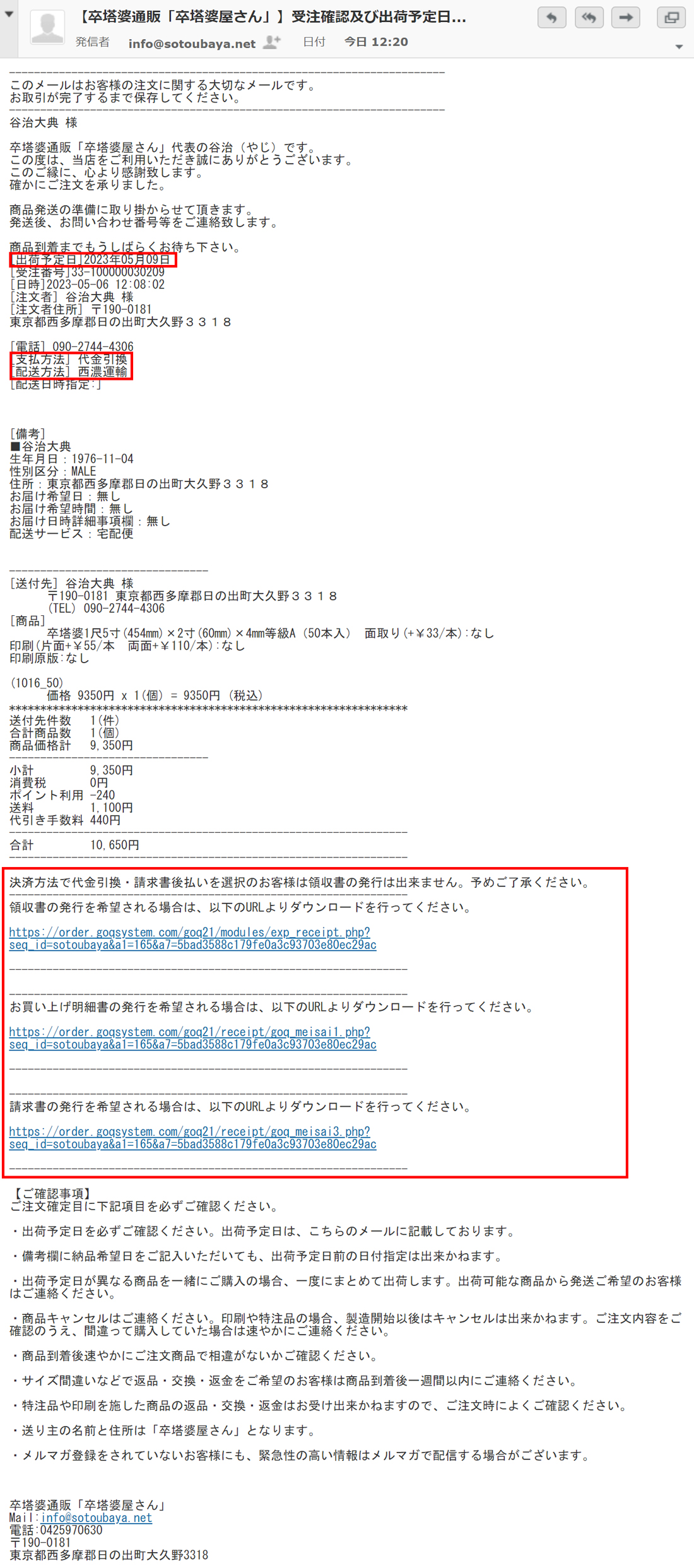
11.「受注確認及び出荷予定日のお知らせメール」が届きます
弊社側で受注を確認、出荷日を決定後、タイトル”【卒塔婆通販「卒塔婆屋さん」】受注確認及び出荷予定日のお知らせ”というメール1営業日以内に送信いたします。FAXでのご注文方法
受付:24時間年中無休決済:代金引換のみ
FAX:042-597-4759
FAX注文書をダウンロードし、ご記入のうえFAX:042-597-4759へ送信してください。
ご注文受付完了次第、受注確認書をFAXにて返送いたします。
発注後数日経過しても、受注確認書が届かない場合は、何らかの理由により、受注がされていない可能性がございます。至急ご連絡ください。
お電話でのご注文方法
受付:平日8:00~17:00(12:00~13:00除く)決済:代金引換のみ
TEL:042-597-0630
お電話をする前にご注文主様、お届け先様のお名前、ご住所、お電話番号、商品名と数量をお手元にご用意して頂けると、スムーズにご注文いただけます。
ご注文受付完了次第、受注確認書をFAXにて返送いたします。
メールアドレスご登録時の注意点
会員登録で「携帯電話のメールアドレス(docomo、ezweb、softbankなど)」をご利用の場合、各携帯電話のセキュリティ設定によっては、ご注文時の重要なメールが届かない事がございます。以下、各携帯電話会社の設定案内ページをご確認いただき、メール設定の受信許可リストに「mail@sotouba.net」を追加いただく事で、受信が可能となります。
ソフトバンク(受信許可リスト設定)
au(受信リスト設定)
NTTドコモ(受信リスト/拒否リスト設定)
キャンセル方法
※キャンセルはご注文後60分以内に限ります。※サイトからのキャンセルは会員のみとなります。
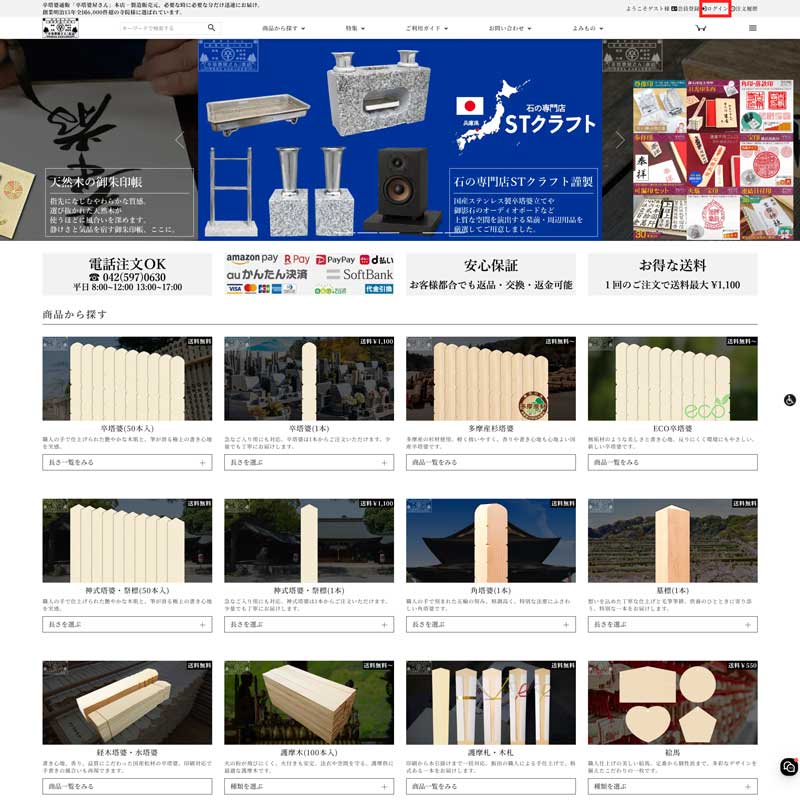
1.ログインページへ
ページ上部「ログイン」をクリック(タップ)し、ログインページに移動してください。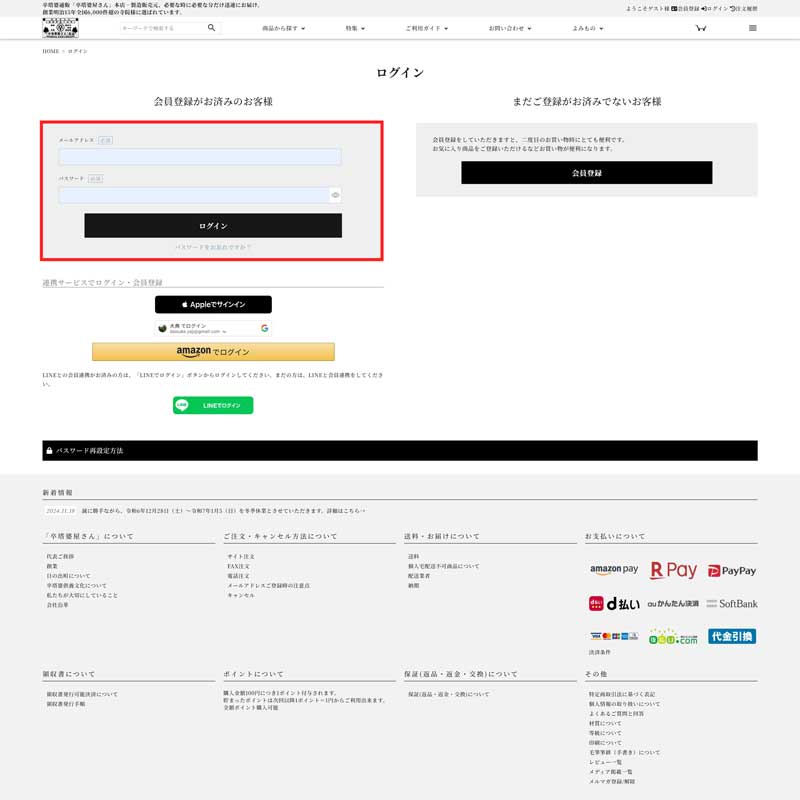
2.ログインする
ご登録メールアドレス、パスワードを入力し、ログインしてください。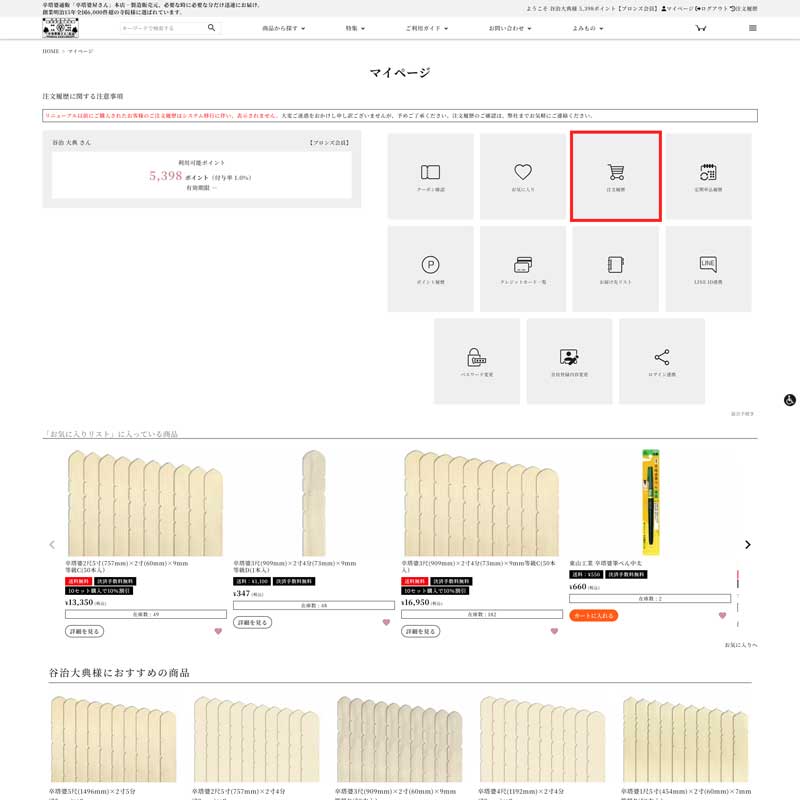
3.マイページへ
「注文履歴」をクリックする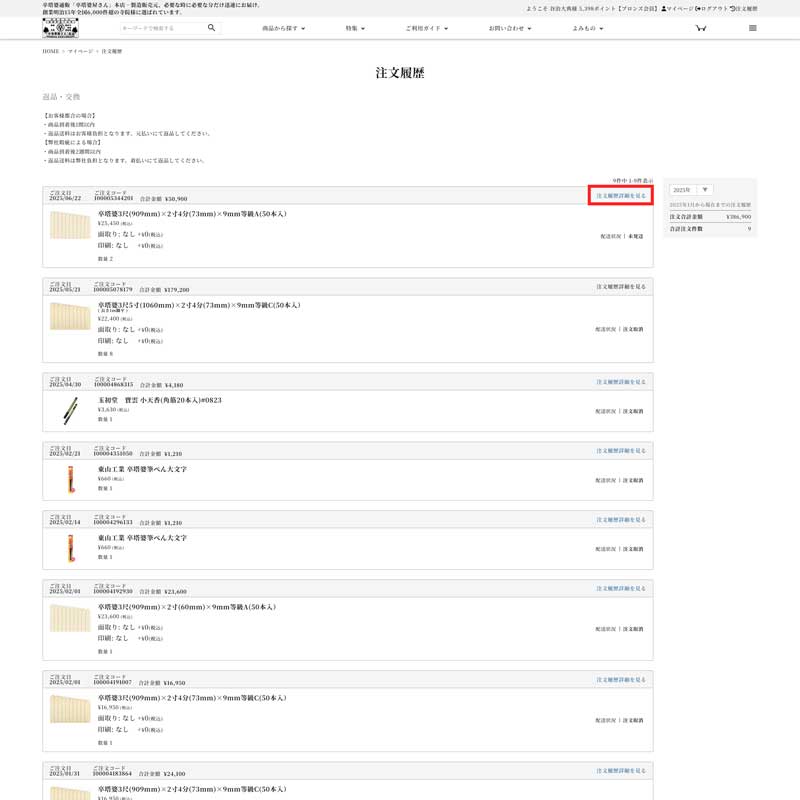
4.注文履歴ページへ
キャンセル対象注文の、赤枠「注文履歴詳細を見る」をクリック(タップ)する。※注文単位でのキャンセルとなります。商品ごとのキャンセルはできませんのでご注意ください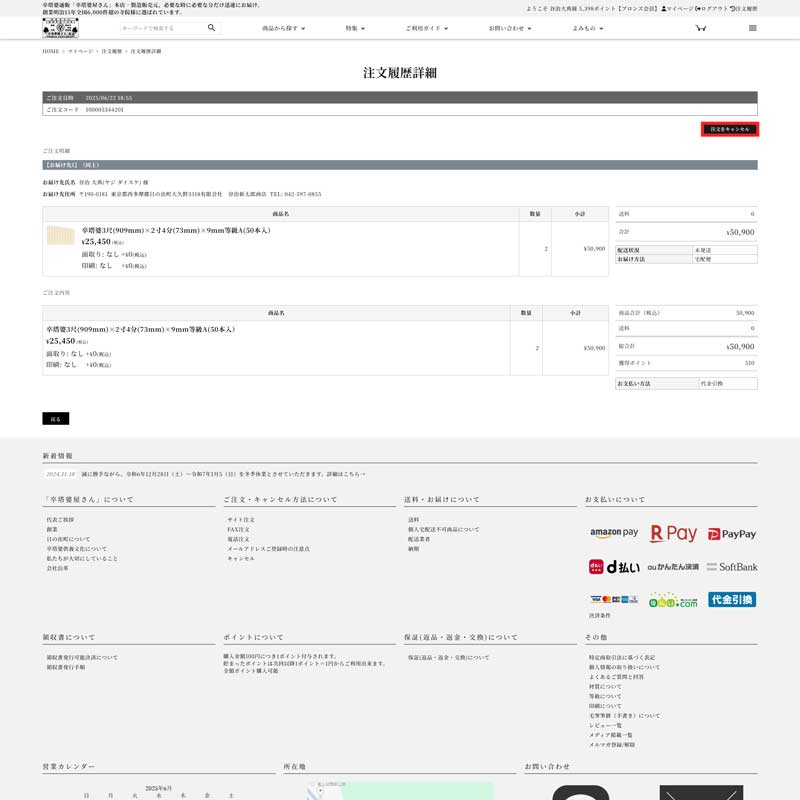
5.注文履歴詳細ページへ
キャンセルする注文がお間違い無いか確認のうえ、「注文をキャンセル」をクリック(タップ)する。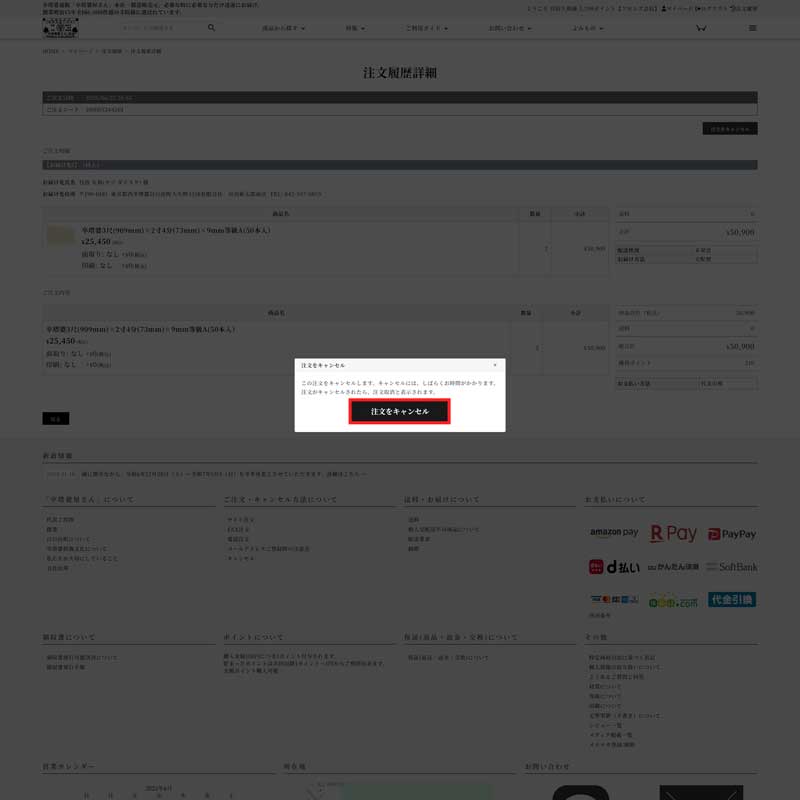
6.注文をキャンセル
もう一度「注文をキャンセル」をクリック(タップ)する 。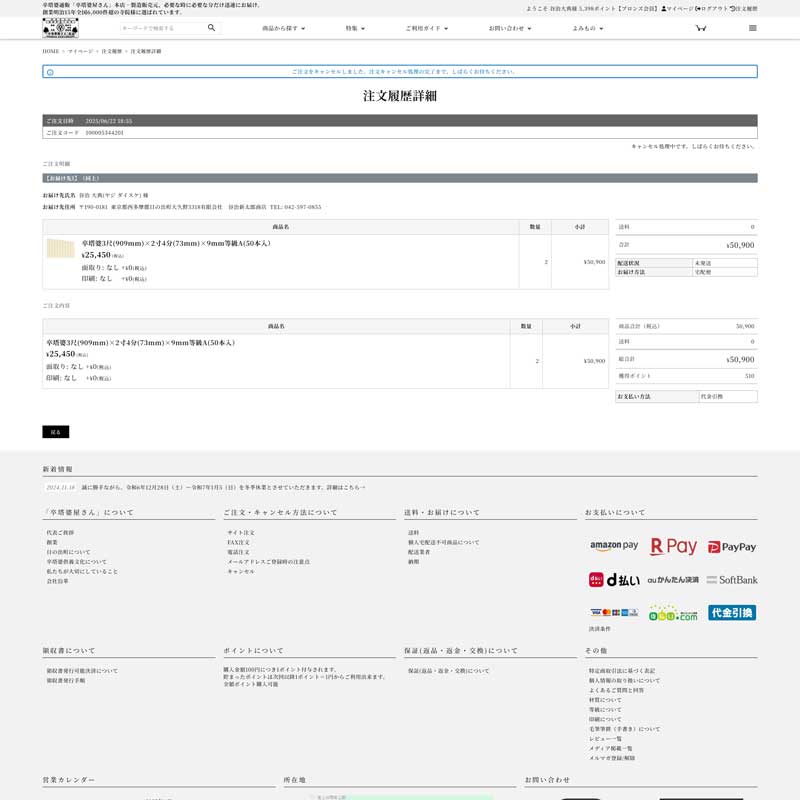
7.注文キャンセル待機状態
注文履歴詳細ページに戻ると、キャンセル処理待機中の画面となります。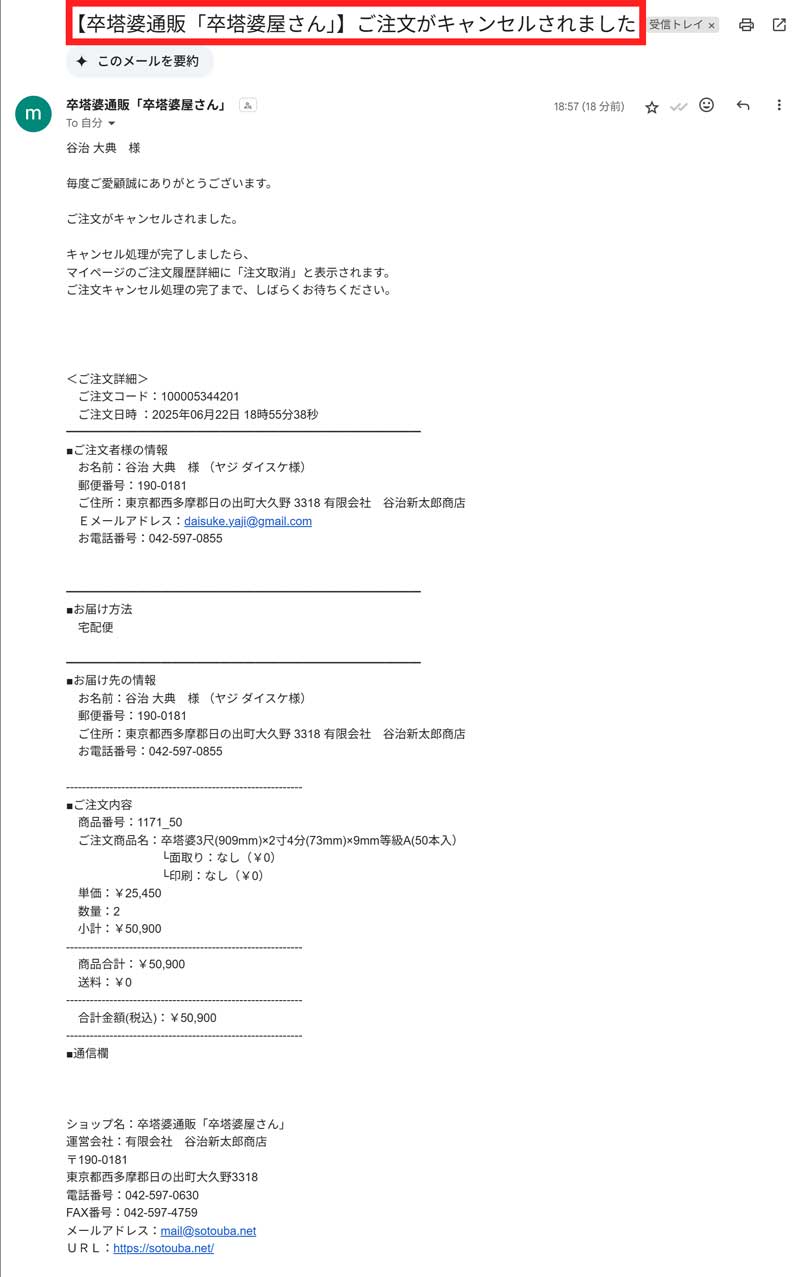
8.「ご注文がキャンセルされました」メールお届け
キャンセルと同時に「ご注文がキャンセルされました」というメールが届きます。この時点ではまだ確定していません。確定処理は弊社にて行います。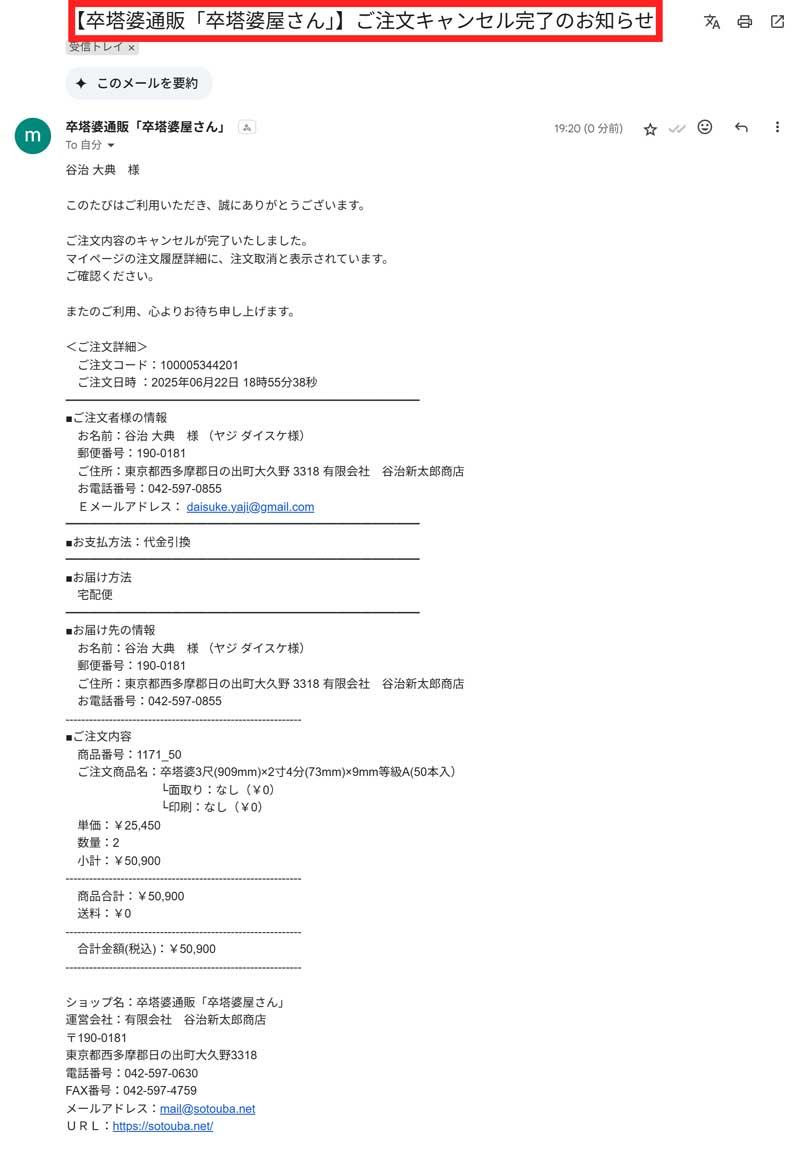






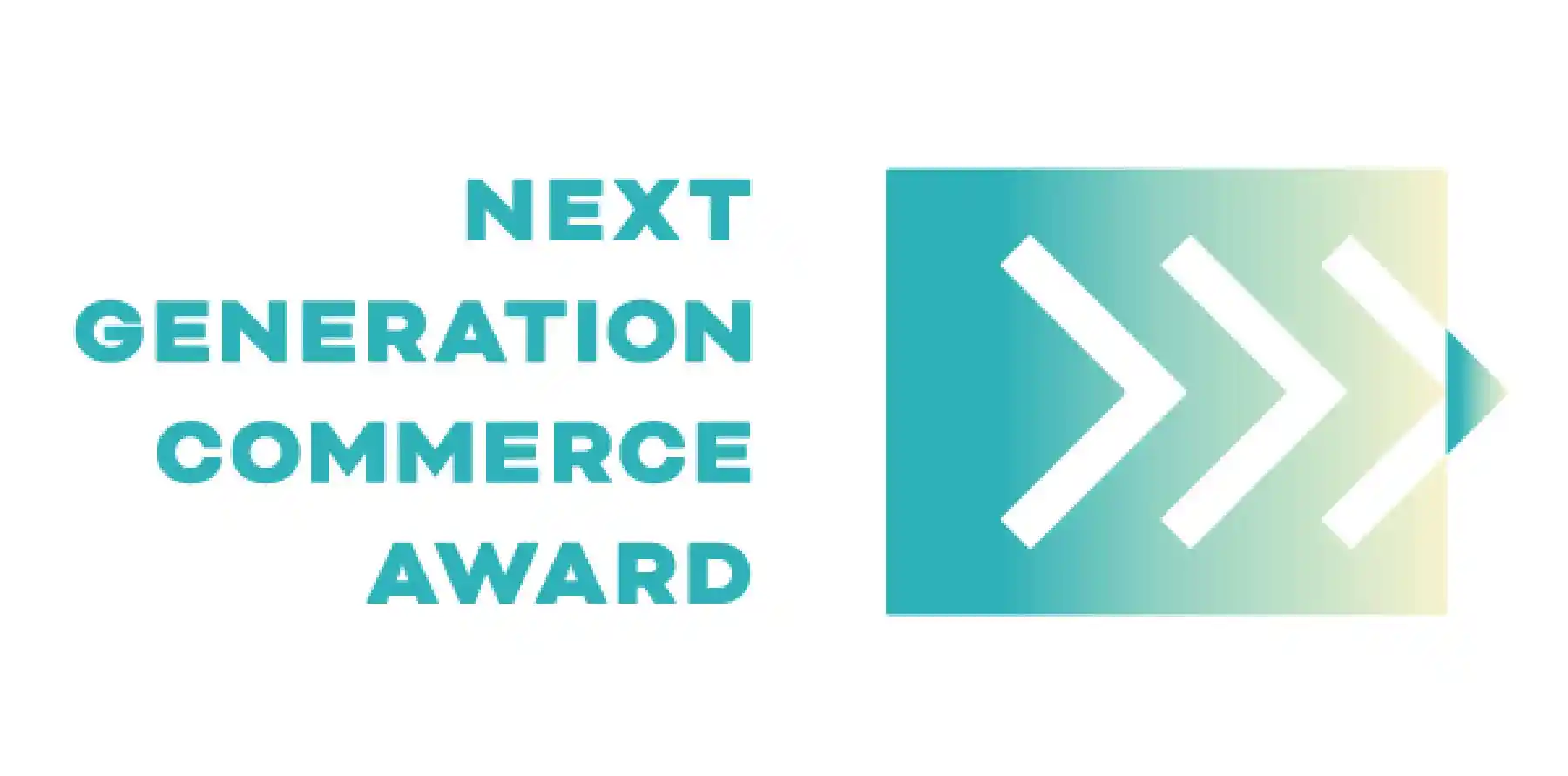
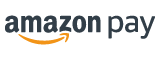
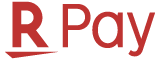
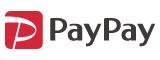
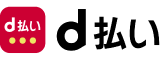
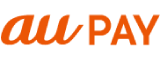




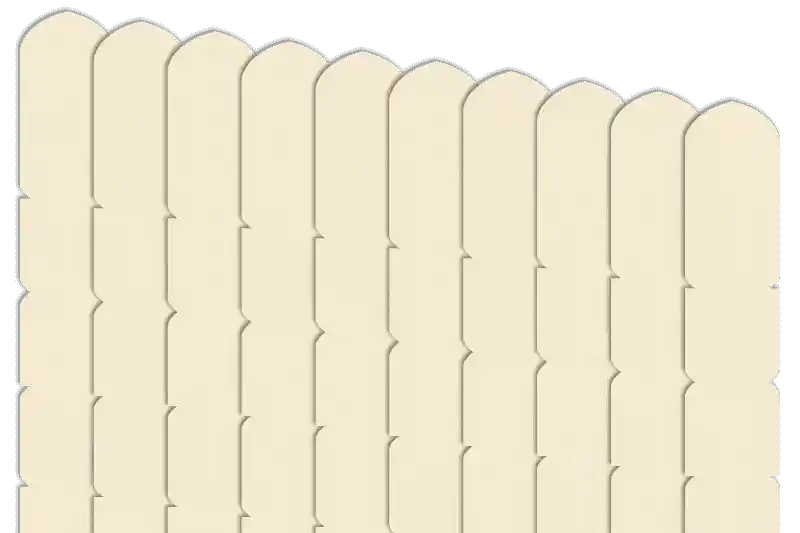 卒塔婆(50本入)
卒塔婆(50本入)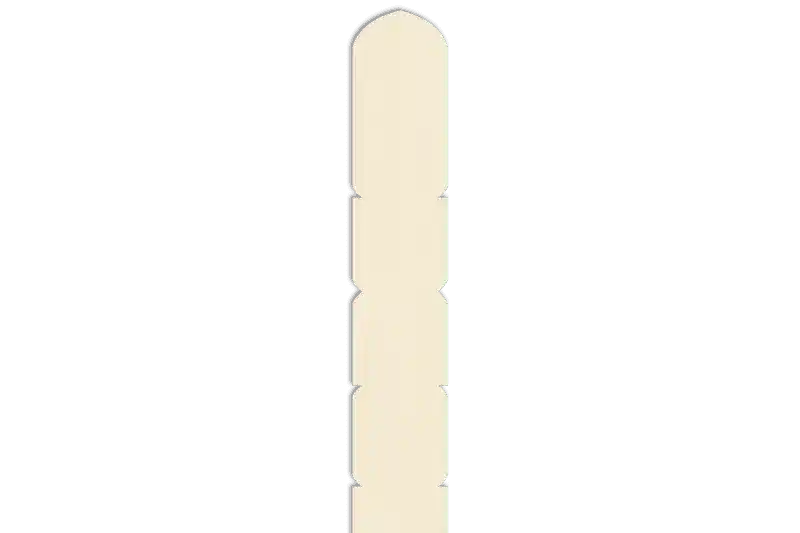 卒塔婆(1本入)
卒塔婆(1本入) 多摩産杉塔婆
多摩産杉塔婆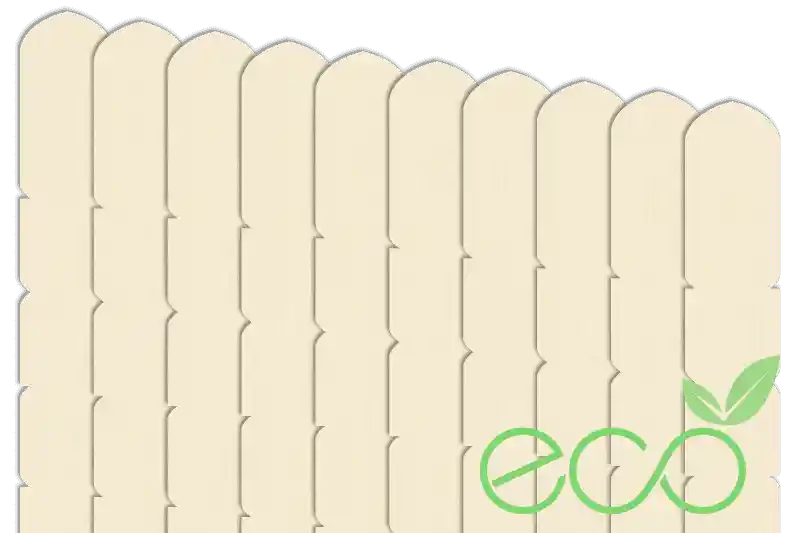 ECO卒塔婆
ECO卒塔婆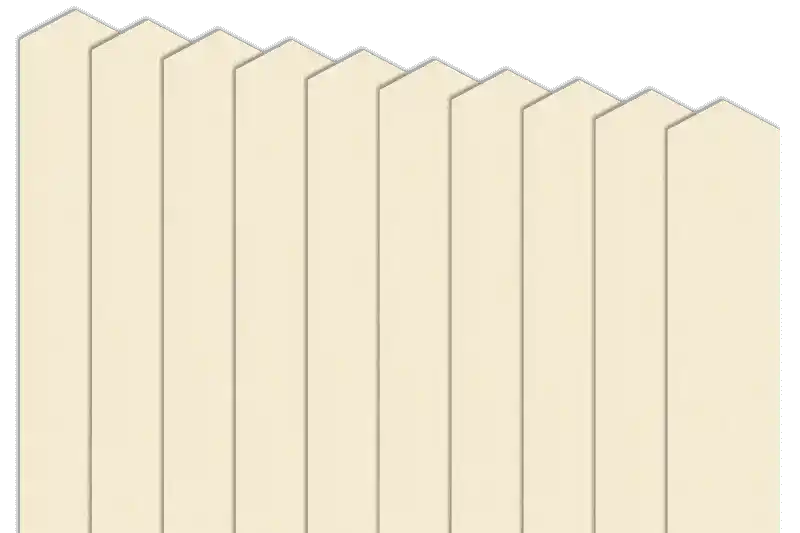 神式塔婆・祭標(50本入)
神式塔婆・祭標(50本入)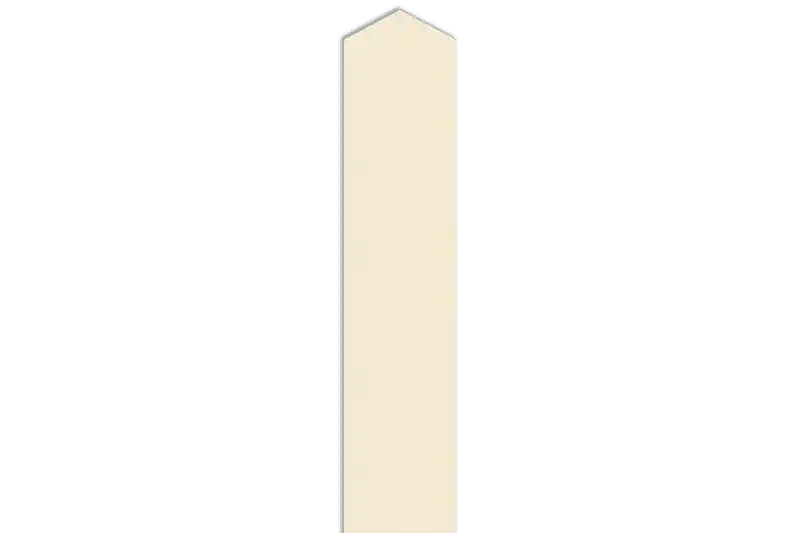 神式塔婆・祭標(1本入)
神式塔婆・祭標(1本入) 角塔婆(1本)
角塔婆(1本)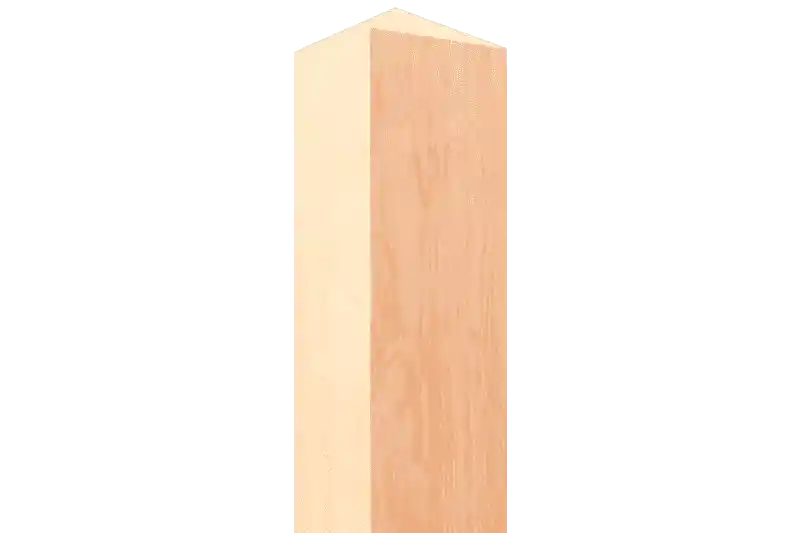 墓標(1本)
墓標(1本) 経木塔婆・水塔婆(200枚入)
経木塔婆・水塔婆(200枚入) 護摩木
護摩木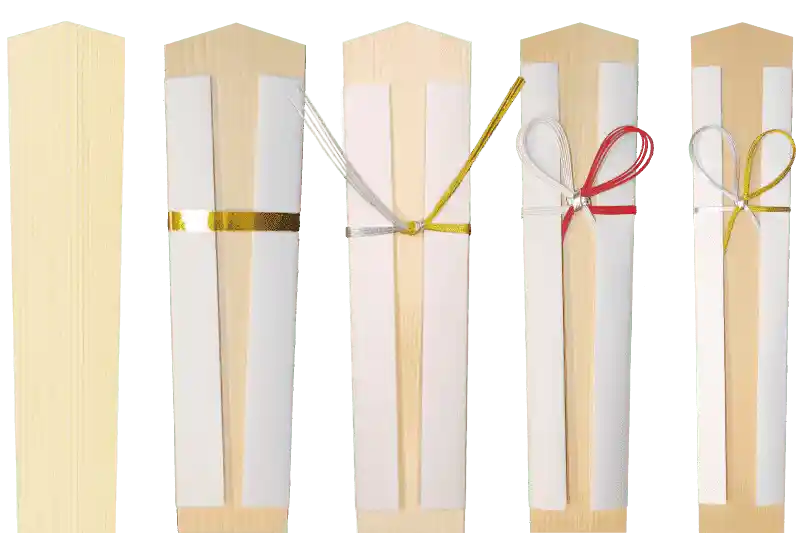 護摩札・木札
護摩札・木札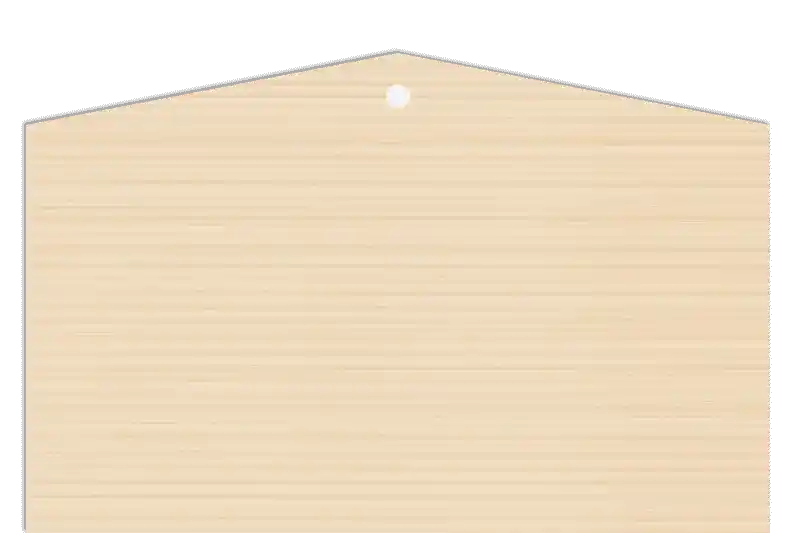 絵馬
絵馬 吉谷木工所謹製三宝
吉谷木工所謹製三宝 日めくりカレンダー台座
日めくりカレンダー台座 端材
端材 石の専門店STクラフト謹製
石の専門店STクラフト謹製 天然木の御朱印帳
天然木の御朱印帳 御朱印・寺社寺院向け印章
御朱印・寺社寺院向け印章 玉初堂御寺院用線香
玉初堂御寺院用線香 筆ぺんなど
筆ぺんなど 印刷・毛筆筆耕・削直し
印刷・毛筆筆耕・削直し お寺の頼れる定期便
お寺の頼れる定期便